Mark Zuckeberg tampaknya ingin menjadikan Facebook hanya berfungsi sebagai sosial media saja. Lebih dari itu, secara perlahan tapi pasti, Facebook dibawa menjadi salah satu situs streaming mirip Youtube. Bukan hanya youtube, facebook mengadopsi fitur dari banyak tempat, seperti fitur story yang asal mulanya dari snapchat.
Bicara soalnya video, selain saat ini kita bisa mengunggah video apapun di Facebook, facebook juga menyediakan fitur sharing revenue di videonya.
Munculnya fitur-fitur baru terkait video di facebook memang ditujukan untuk menyaingi youtube.
Salah satu fitur terkait video yang diluncurkan facebook adalah fitur nonton bareng sejak tahun lalu (2018). Hal itu memungkinkan para pengguna untuk saling berinteraksi lebih dalam lagi di Facebook.
Bagaimana cara mengaktifkan fitur nonton bareng di Facebook?
Disini kita akan bahas dari 2 jenis perangkat, perangkat pertama di komputer/pc, sedangkan yang satu lagi via aplikasi facebook di ponsel. Disini akan dijelaskan cara mengaktifkan fiturnya, memulai dan mengakhiri nobarnya. Silahkan disimak dengan baik penjelasan dibawah ini.
a. Nobar di facebook lewat browser komputer/pc
1. Buka Chrome, lalu kunjungi dan login akun Facebookmu.
2. Klik titik tiga yang ada di bawah kolom update status, pilih nonton bareng.
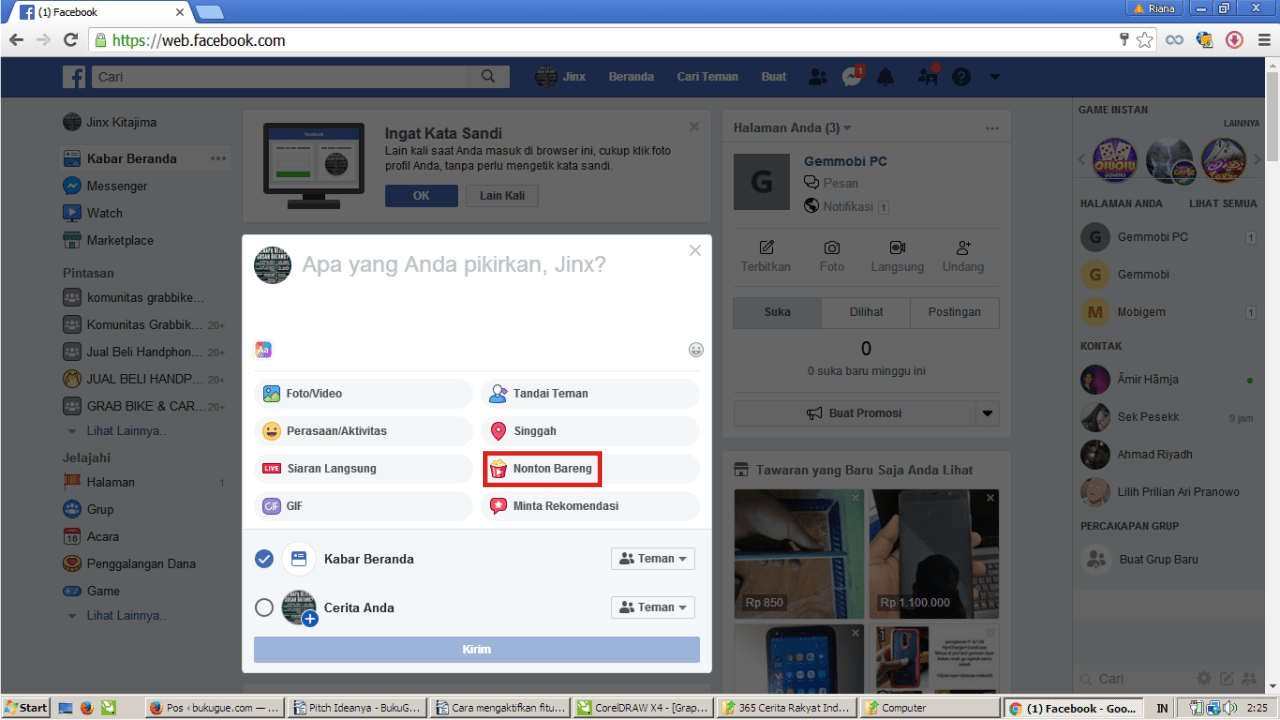
3. Tambahkan video yang ingin kamu jadikan sebagai video nonton bareng. Ada beberapa opsi video yang bisa dipilih, yaitu video yang disarankan, video yang telah kamu tonton, video siaran langsung orang lain, video yang telah kamu simpan sebelumnya di akun FBmu, dan video yang telah kamu unggah ke FB.
4. Jika kamu selesai memilih, klik tambahkan video ke daftar antrean, lalu klik selesai.
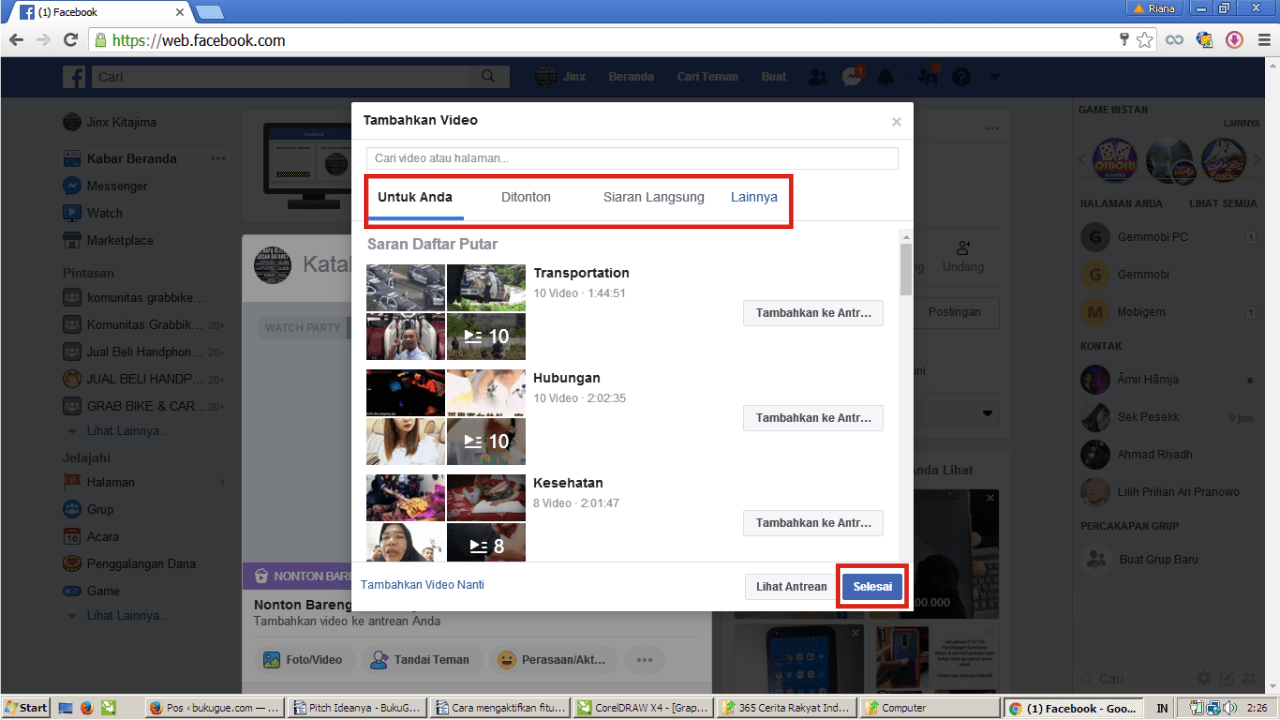
5. Kamu bisa menambahkan komentarmu terkait video tersebut.
6. Kamu juga bisa menyetel privasi kiriman video nonton bareng tersebut, mau publik, teman, orang-orang tertentu, dll.
7. Klik kirim untuk memulai nonton bareng.
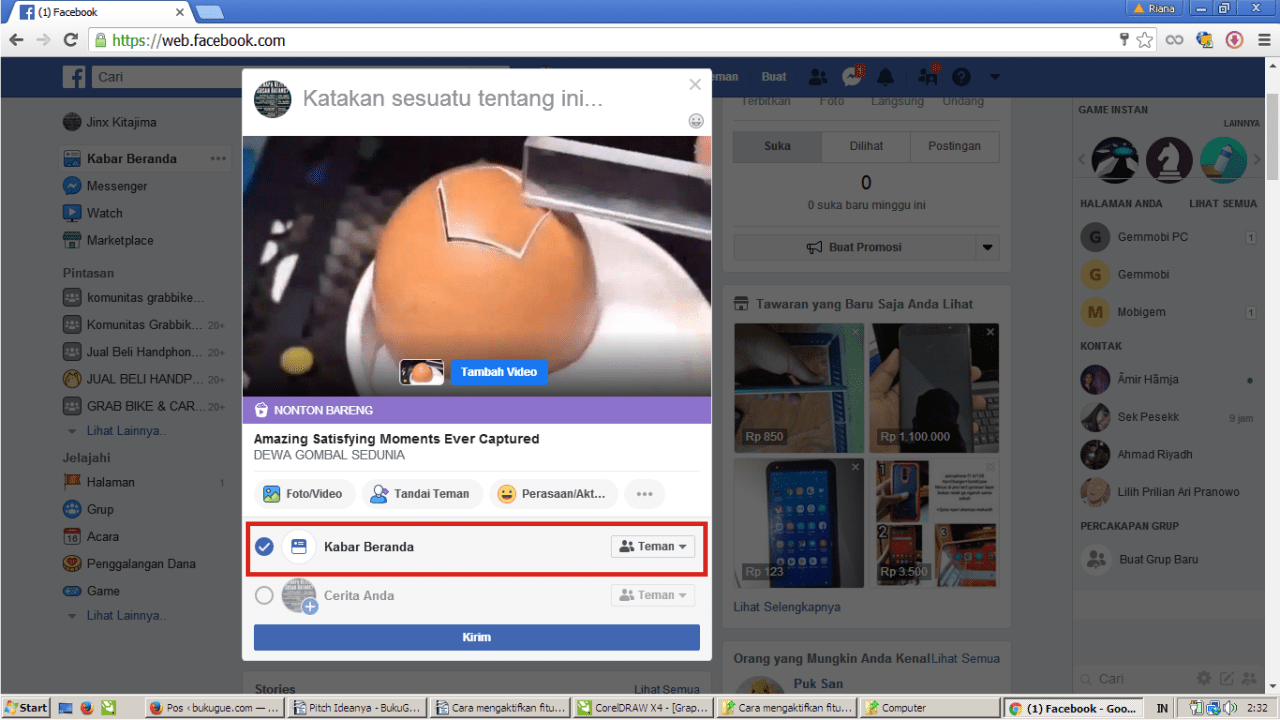
8. Selama pemutaran video nonton bareng, kamu bisa mengundang teman-teman Facebook untuk ikut berpartisipasi.
9. Disamping itu, kamu juga bisa melihat reaksi dan komentar mereka.
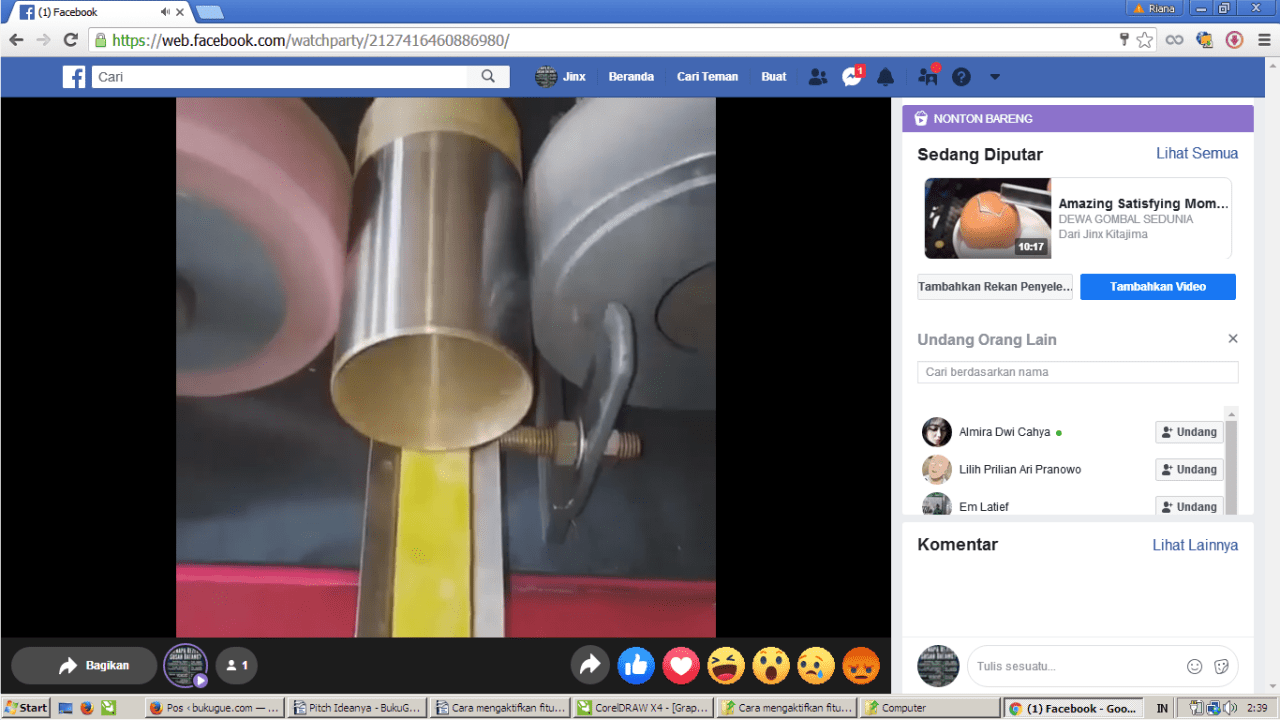
10. Well, kamu telah berhasil mengaktifkan fitur nonton bareng di FB. Nah, bagaimana mengakhirinya?
11. Jika ingin mengakhiri nonton bareng, kamu bisa langsung klik titik tiga yang terletak di kanan atas. Terus klik akhiri nonton bareng.
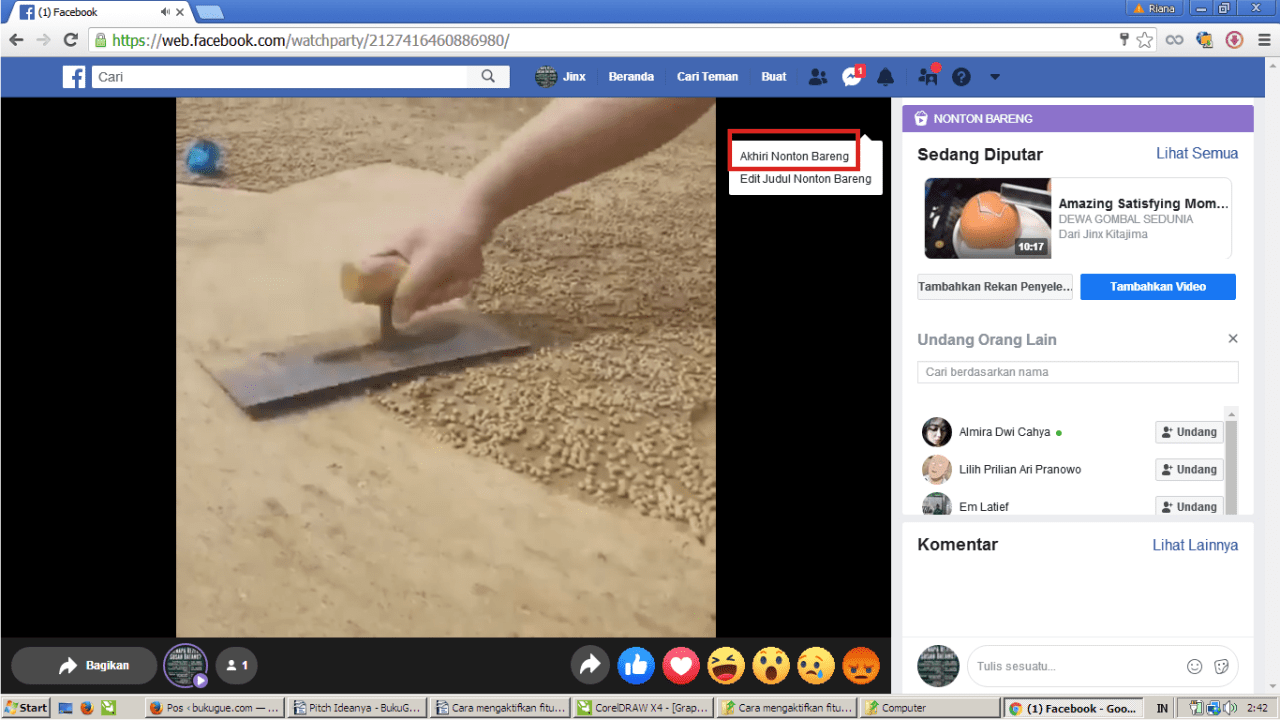
b. Nobar di facebook lewat ponsel (aplikasi facebook)
Tidak ada perbedaan berarti antara nonton bareng di browser dengan di aplikasi Facebook. Mungkin hanya beberapa menu saja yang berbeda, tapi disini aku tetap jelaskan agar lebih jelas. Silahkan diikuti langkah-langkahnya jika ingin nonton bareng diaplikasi facebook.
1. Buka aplikasi Facebook.
2. Tap kolom update status, slide layar dari bawah ke atas. Pilih nonton bareng.
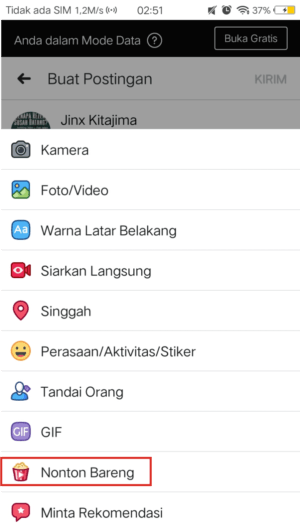
3. Pilih dan tambahkan video yang kamu inginkan, lalu tab selesai di pojok kanan atas.
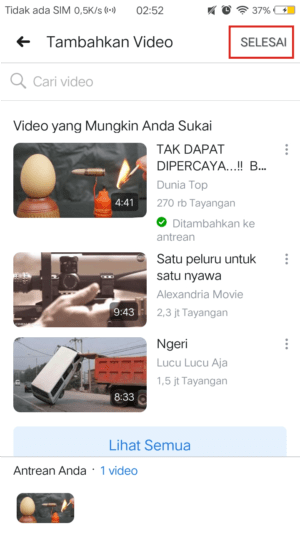
4. Sebelum memulai nonton bareng, kamu bisa menambahkan keterangan tentang video dan menambahkan lokasi, tag, emoticon. Jika sudah siap, langsung tap kirim.
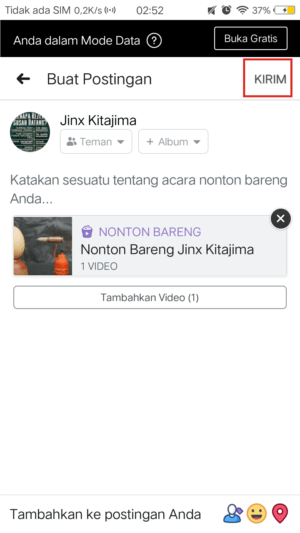
5. Selesai.
6. Jika ingin mengakhiri nonton bareng, kamu tinggal tab di bagian layar manapun. Pilih dan klik layar back one yang ada di pojok kiri atas.
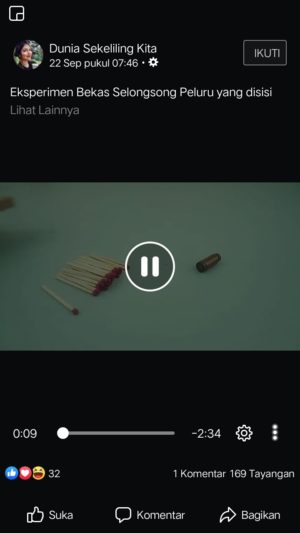
7. Kamu tinggal geser untuk menutup layar yang memutar video nonton bareng.
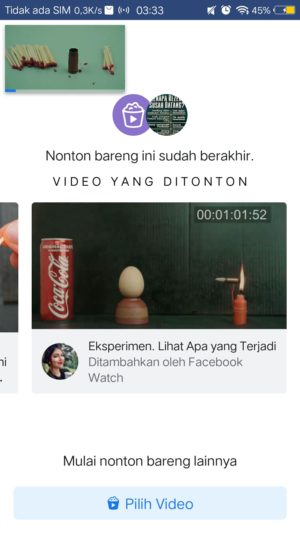
Demikianlah, cara mengaktifkan fitur nonton bareng di Facebook melalui browser dan aplikasi Facebook.
Jika ada saran ataupun pertanyaan, jangan sungkan untuk menambahkannya dikolom komentar dibawah ini. Semoga membantu!
Tinggalkan Balasan